چگونه می توانم سیستم عامل اندروید گوشی خود را بروزرسانی کنم؟
سامسونگ هر چند وقت یکبار آپدیت های نرم افزار گوشی را منتشر می کند. آپدیت های نرم افزار ویژگی های جدیدی به موبایلتان اضافه می کنند و امنیت گوشی را بالا می برند. سامسونگ توصیه می کند که نرم افزار موبایلتان را آپدیت نگه دارید و پیش از آپدیت نرم افزار از تمام داده های مهم نسخۀ پشتیبان بگیرید.
چک کردن وجود نسخه جدید برای نرم افزار
گام 1- به تنظیمات (Settings) > بروزرسانی سیستم عامل (Software update) بروید.
گام 2- روی دانلود و نصب (Download and install) ضربه بزنید.
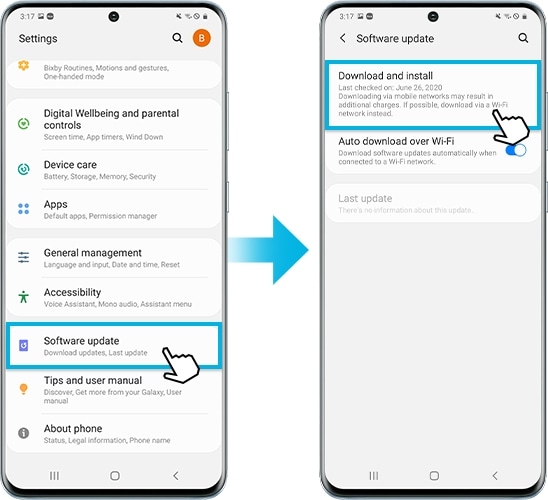
گام 3- در صورت وجود نرم افزار جدید، می توانید یکی از گزینه های Install now، Schedule install یا Later را انتخاب کنید.
اگر قبلاً نرم افزار را بروزرسانی کرده باشید، اطلاعات مربوط به جدیدترین آپدیت همانند زیر در گوشی نمایش داده می شود.
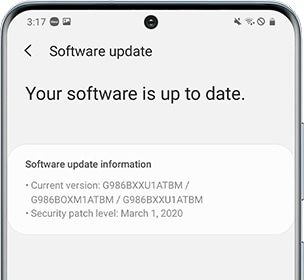
هدف از انتشار آپدیت های امنیتی در واقع افزایش امنیت دستگاه موبایل و محافظت از اطلاعات شخصیتان است. در خصوص آپدیت های امنیتی مدل گوشیتان، به آدرس security.samsungmobile.com مراجعه کنید.
گام 1- به Settings گوشی بروید و گزینۀ Biometrics and security را انتخاب کنید.
گام 2- گزینۀ Security updates را انتخاب کنید.
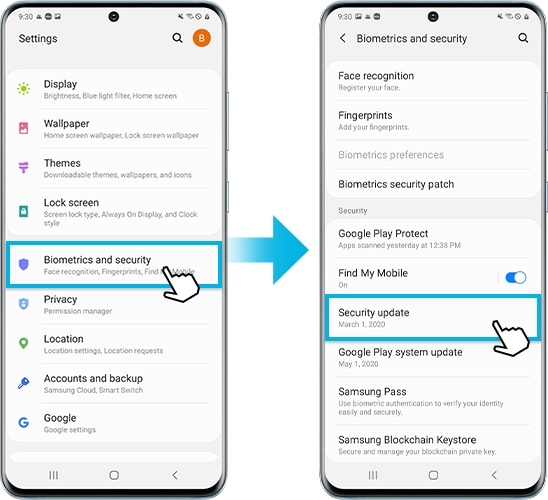
می توانید نسخۀ نرم افزار گوشیتان را مشاهده کنید و ببینید که آپدیت های جدیدی منتشر شده است یا نه.
نکته: وب سایت فقط از برخی زبان ها پشتیبانی می کند.
Smart Switch نه تنها به منظور انتقال داده عالی است، بلکه روشی آسان برای بروزرسانی نرم افزار گوشیتان است. وقتی Smart Switch را در ویندوز کامپیوتر شخصی یا مک باز می کنید، در صورت وجود آپدیت جدید، گزینه ای را برای بروزرسانی به نسخۀ جدید نرم افزار مشاهده می کنید.
گام 1- گوشیتان را با استفاده از کابل یواس بی همراه گوشی به کامپیوتر وصل کنید.
گام 2- Smart Switch را روی کامپیوتر شخصیتان باز کنید.
گام 3- در صورت وجود آپدیت نرم افزار، Smart Switch به صورت خودکار نرم افزار را آپدیت می کند یا گزینۀ بروزرسانی را نشان خواهد داد.
گام 4- گزینۀ Update را انتخاب کنید و دستورالعمل های روی صفحه را به منظور دانلود فایل های ضروری و تکمیل فرآیند آپدیت انجام دهید.
نکته:
- مطمئن شوید که گوشی یا تبلتتان پیش از شروع فرآیند حداقل 20 درصد شارژ دارد.
- تا زمان تکمیل آپدیت، کابل یواس بی را قطع نکنید یا از گوشیتان استفاده نکنید.
- ممکن است در طی فرآیند بروزرسانی، گوشی یا تبلتتان خاموش و روشن شود.
نکته:
- قبل از آپدیت، مطمئن شوید که باتری شارژ کافی دارد.
- در برخی گوشی ها، ممکن است گزینه «System updates» به جای «Software update» نشان داده شود.
- بسته به نسخۀ نرم افزارتان، ممکن است لازم باشد که این فرآیند را چند بار تکرار کنید.
- اسکرین شات ها و منوی گوشی ممکن است بسته به مدل گوشی و نسخۀ نرم افزار با موارد مذکور فرق داشته باشد.
اگر شاهد اتفاق نامعمولی در موبایل، تبلت یا دستگاه های جانبی بودید، می توانید گزارش خطا را برای ما ارسال کنید یا در این باره در برنامه Samsung Members از ما سؤال کنید.
به این ترتیب، می توانیم دقیق تر اشکال رخ داده را بررسی کنیم. داده ها به صورت ناشناس ارسال می شوند و فقط در مدت زمان بررسی مشکل نگهداری می شوند. به منظور کسب اطلاعات بیشتر دربارۀ ارسال گزارش خطا، به نحوۀ استفاده از برنامه Samsung Members مراجعه کنید.
از نظرات شما متشکریم
لطفاً به تمامی سؤالات پاسخ دهید.